解决win10系统导航栏出现两个U盘图标的图文步骤
编辑:zhuang123 来源:U大侠 时间:2019-09-17
当U盘插入电脑时,U盘图标就会出现在右下角的通知区域处,而进入Windows系统后,那么U盘图标就会显示在左侧的导航里。但最近有win10系统用户表示,将U盘插入电脑后,在导航栏里出现了两个U盘图标,这是怎么回事呢?接下来U大侠小编就为大家分享解决该问题的图文步骤。
解决方法:
1、在桌面上新建一个文本文档,如下图所示;
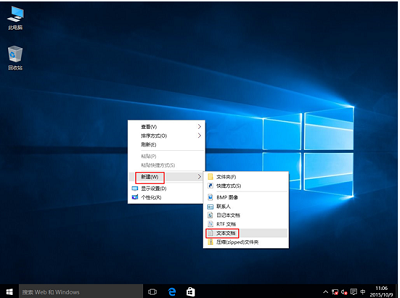
2、打开新建的文本文档,然后将一下代码复制到文本;
[HKEY_LOCAL_MACHINE\SOFTWARE\Microsoft\Windows\CurrentVersion\Explorer\Desktop\NameSpace\
DelegateFolders\{F5FB2C77-0E2F-4A16-A381-3E560C68BC83}] [HKEY_LOCAL_MACHINE\SOFTWARE\Wow6432Node
\Microsoft\Windows\CurrentVersion\Explorer\Desktop\NameSpace\DelegateFolders\{F5FB2C77-
0E2F-4A16-A381-3E560C68BC83}]
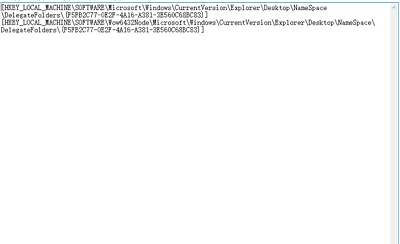
3、将文件保存为“******.reg”的格式;
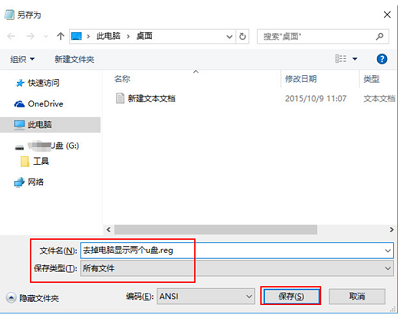
4、按住win+r组合键,在运行窗口中输入regedit,点击确定;
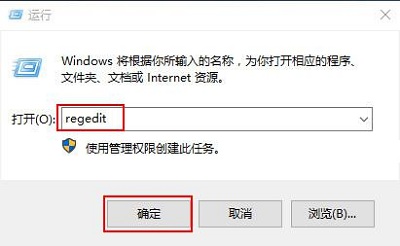
5、在打开的注册表编辑器窗口中,点击左上方的文件,选择“导入”;
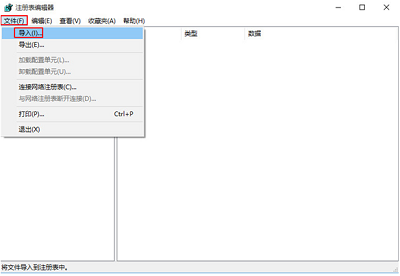
6、选择文件所在的路径,然后点击“打开”即可。
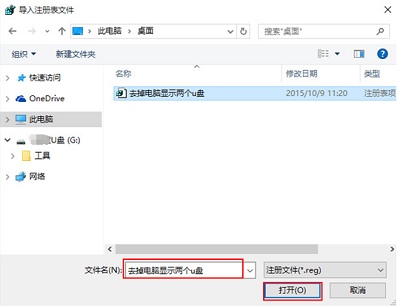
更多精彩内容,请关注U大侠官网或者关注U大侠官方微信公众号(搜索“U大侠”,或者扫描下方二维码即可)。

U大侠微信公众号
有问题的小伙伴们也可以加入U大侠官方Q群(129073998),U大侠以及众多电脑大神将为大家一一解答。
分享:






